自律型のAironetを集中管理型に替えることは何度かやっていますが、今回は逆です。集中管理型(CAPWAP/Lieghtweight)を自律型(Autonomous)にIOSを変更します。TFTPサーバ経由でArchiveコマンドでIOSを書き換えるだけだろうと下調べせずに始めたら、想像とちょっと手順が違いました。
ワイヤレスLANコントローラーやMobilityExpressが存在すれば、その配下で集中管理してしまった方が運用は簡単です。しかし、ワイヤレスLANコントローラーが壊れることや、リース品で撤去される場合など、後にAironetを自律型に変更する必要があります。
そんな時の参考になれば幸いです。
Lightweight から Autonomousに書き換える手順を備忘録としてまとめておきます。
Aironetの2つの動作タイプ
先にAironetのIOSのついて補足。
Aironetには2つ動作タイプ、集中管理型と自律型が存在します。
集中管理型(CAPWAP/Lightweight)
・ワイヤレスLANコントローラーやMobilityExpress配下で動作するモードです。
自律型は(Autonomous)
・AP単体で動作するモードです。
IOSファイル名でどちらの型か判別できるようになっています。
- K9W8 集中管理型(CAPWAP/Lightweight)
- K9W7 自律型(Autonomous)
Aironetの動作によりIOSが違うため、切替時は何らかのコマンド操作が必要になってきます。
集中管理型から自律型に切り替え方法
状況により3パターンの方法があります。
購入直後で両方のOSが入っている場合
一部型番は出荷時に両IOSが搭載されており、最初にどちらかで使うかコマンドで選択できます。
ap# capwap ap autonomous切り替えできない場合は自律型(autonomous)のIOSが削除済み、まはた存在しない状態です。
この場合はftpかtftpを使いIOSを書き換える必要があります。
ワイヤレスLANコントローラー経由で切り替える方法
現時点でシスコのワイヤレスLANコントローラー(以下、WLC)配下で稼働中の場合、この方法が簡単です。
WLCのCLIから下記のコマンドを実行します。
Cisco Controller) >config ap tftp-downgrade <tftpサーバIP/ファイルパス> <IOSファイル名> <APホスト名>WLC経由でAPにTFTPサーバからIOSダウンロードするよう指示しています。
実際の値はこんな感じ。すぐにtftpサーバからIOSダウンロードが始まりました。
(Cisco Controller) >config ap tftp-downgrade 192.168.1.254 ap3g2-k9w7-tar.153-3.JPJ3a.tar APd4cc.80bb.11aaただしこの方法は、WLCのCLI画面でAP側の状況が見えないためちょっと不安。
コンソールケーブルをAPに接続すると、APのIOSの書き換え状況を確認可能です。
これで再起動すると、自律型(Autonomous)への変更完了です。
AironetのCLIで直接IOS書き換え操作をする方法
すでにWLCが存在しない(孤立状態)のAPのIOSを書き換える場合は、APをCLIで直接操作します。
ただし、集中管理型のIOSはArchiveコマンドがデフォルトで使えません。先にデバッグモードに切り替えます。
ap# debug capwap console cli
ap# debug capwap client no-reloadこのあと、ArchiveコマンドでIOSを書き換えます。
ap#archive download-sw /create-space /overwrite tftp:<tftpサーバIP/ファイルパス>WLCで集中管理運用中のAIronetのIOSが壊れてしまった場合も、これと同じ手順ですね。
さまざまな AP IOS フラッシュする 破損問題の概要 – Cisco
あとは、自律型に変更した後はIPアドレスなど基本的な設定をコマンドで実行します。
自律型(Autonomous)に変更した後の手順
細かい設定はGUIで操作するとしても最低限、IPアドレス等の設定は必要です。
ap>enable
ap#configure terminal
!-----ネットワーク設定-----
ap(config)#interface BVI1
ap(config)#ip address 192.168.1.100 255.255.255.0
ap(config)#ip default-gateway 192.168.1.254
!-----GUI接続許可など-----
ap(config)#ip forward-protocol nd
ap(config)#ip http server
ap(config)#ip http secure-server
ap(config)#ip http max-connections 16
!-----日時設定など-----
ap(config)#clock set hh:mm:ss dd mm yyyy
ap(config)#end
ap#copy run staこれぐらいは先にCLIで設定しておくと良さそうです。
設定内容を少しだけ補足します。
管理インターフェースの設定
interface BVI1
ip address <IPアドレス> <サブネットマスク>
ip default-gateway <ゲートウェイアドレス>
ここでAPに固定IPのアドレスを振っています。
GUI接続許可の設定
ip http server
ip http secure-server
HTTP/HTTPS接続(GUI操作)の有効化
ip http max-connections <1-16>
HTTP接続のセッション数の上限値 ↓詳細はこちら
日時設定
clock set hh:mm:ss dd mmm yyyy
APがデフォルトの日時で起動してきた場合、HTTPS接続時に証明書の期限切れが起き接続できない可能性があります。日時は設定しておいたほうが無難そうです。月(mm)は英語略称
おわり。


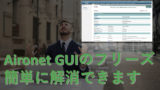



コメント